Эта статья будет посвящена решению одной проблемы, с которой многие сталкиваются при раздаче интернета по Wi-Fi с ноутбука, или стационарного компьютера. Проблема выглядит следующим образом: мы запускаем виртуальную Wi-Fi сеть, и компьютер раздает Wi-Fi. Подключаем к этой сети свои устройства, и пользуемся интернетом. Но, через некоторые время Wi-Fi сеть пропадает. Ноутбук перестает раздавать интернет. И нужно заново запускать сеть. В статьях по настройке точки доступа, я уже не раз встречал такие комментарии.
Проблема может быть в чем угодно, но скорее всего, просто отключается беспроводной адаптер для экономии электроэнергии. Соответственно, пропадает и виртуальная Wi-Fi сеть. Сейчас я покажу, как запретить отключение виртуального адаптера для экономии электроэнергии. Этот способ должен помочь.
Если вы еще не знаете, как запустить раздачу Wi-Fi, то смотрите отдельную статью по настройке точки доступа на Windows 7, и инструкцию по запуску виртуальной Wi-Fi сети на Windows 10. Это инструкции на настройке раздачи Wi-Fi через командную строку. Там все очень просто. Но, если хотите, то можете настроить точку доступа с помощью специальных программ.
Почему отключается виртуальная Wi-Fi сеть?
На панели уведомлений нажмите правой кнопкой мыши на значок подключения к интернету. Выберите пункт ‘Центр управления сетями и общим доступом’. Затем, перейдите в ‘Изменение параметров адаптера’.
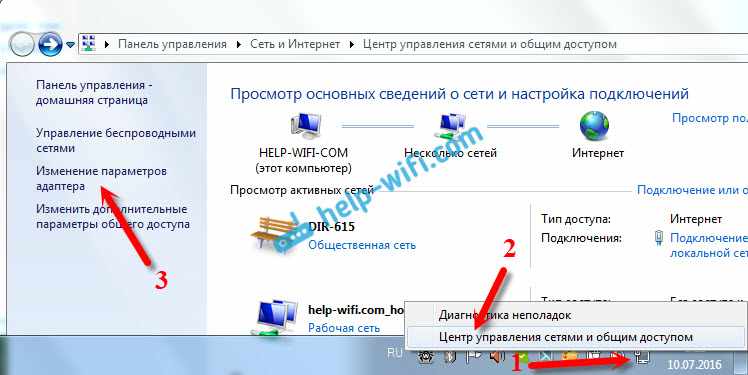
Дальше, нажимаем правой кнопкой мыши на адаптер виртуальной сети, и выбираем ‘Свойства’. Он будет подписан как ‘Беспроводное сетевое соединение*’ (с какой-то цифрой в конце). В Windows 10, этот адаптер будет называться ‘Подключение по локальной сети*’.

Нажимаем на кнопку ‘Настроить’.
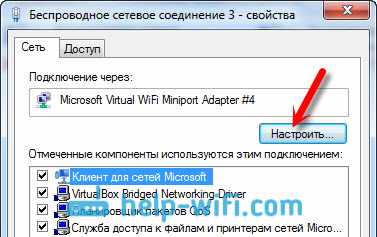
Переходим на вкладку ‘Управление электропитанием’, и убираем галочку возле пункта ‘Разрешить отключение этого устройства для экономии энергии’. Нажимаем ‘Ok’.
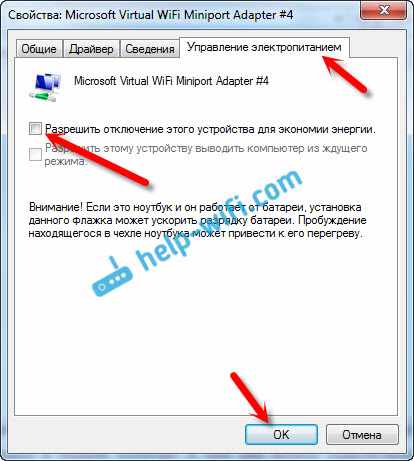
После этих настроек, раздача Wi-Fi уже не должна пропадать. Можете запускать сеть, и оставлять свой ноутбук, он будет раздавать интернет на ваши устройства.
Обновление: отключаем протокол IPv6 для виртуального адаптера
В комментариях ниже Иван подсказал одно интересное решение. Нужно отключить поддержку протокола IPv6 в свойствах беспроводного виртуального подключения.
В окне ‘Сетевые подключения’ нажмите правой кнопкой на ‘Подключение по локальной сети* 59’ (у вас может быть с другой цифрой) и выберите ‘Свойства’. Это подключение появляется после запуска раздачи Wi-Fi сети в Windows.
Снимите галочку возле пункта ‘IP версии 6 (TCP/IPv6)’ и нажмите на кнопку ‘Ok’.
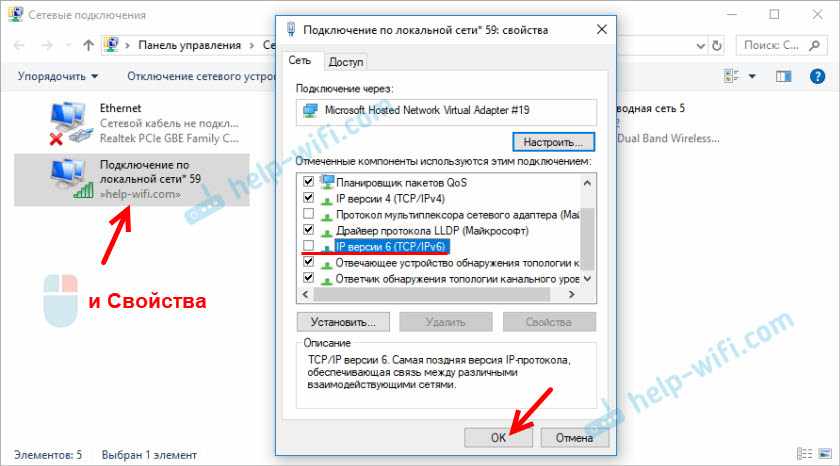
Иван отключал этот протокол в свойствах обоих Wi-Fi подключений. Если у вас проблема с обрывами Wi-Fi на устройствах, которые подключаются к точке доступ запущенной в Windows не решилась этим способом, то попробуйте отключить еще протокол IPv6 для адаптера ‘Беспроводная сеть’. Но я думаю, что это не придется делать.
Если вы знаете какие-то другие решения, или у вас остались вопросы, то пишите в комментариях. Всего хорошего!